- 02 Oct 2024
- 2 Minuten zu lesen
- Drucken
- DunkelLicht
Exportez vos données au format PDF Standard
- Aktualisiert am 02 Oct 2024
- 2 Minuten zu lesen
- Drucken
- DunkelLicht
Le PDF Standard est l’un des formats disponibles dans Kizeo Forms pour exporter vos Donnée. Ce fichier est un PDF simple, qui présente toutes les informations contenues dans vos données, mais il peut être personnalisé.
Depuis l'interface Web, rendez vous dans le menu [Formulaires] puis sur l'onglet [Mes formulaires]. Sélectionnez un formulaire en cliquant sur le bouton [Modifier]. Enfin, allez dans la Configuration des exports puis cliquez sur le bouton [Modifier] lié au PDF Standard.
1. Les options du PDF Standard
Plusieurs options d’affichage sont proposées pour personnaliser votre export :
- Editer l’entête ou le pied de page du document : Il suffit seulement de remplir les deux cadres prévus à cet effet
- Afficher l’heure sous les photos
- Afficher l’heure sous les codes-barres et les Tags NFC
- Afficher l’heure de la géolocalisation
- Afficher la géolocalisation des champs Photo, Signature, Code-barres et NFC
- Afficher le nom de l’utilisateur qui a rempli le formulaire.
- Afficher la date de réponse : il s’agit de la date de saisie de la donnée
- Afficher la date et l’heure de génération du PDF. Le format d’affichage de cette information dans le document est le suivant : dd/mm/yyyy hh:mm
- Afficher un identifiant unique : il s’agit d’une numérotation propre à l’ENSEMBLE des formulaires
- Afficher le numéro d’enregistrement : il s’agit d’une numérotation propre à CHAQUE donnée
- Afficher les champs invisibles
- Rendre les images cliquables (comme les photos ou schémas par exemple)
Par défaut, Afficher le nom de l’utilisateur, Afficher la date de réponse et Rendre les images cliquables sont cochés.
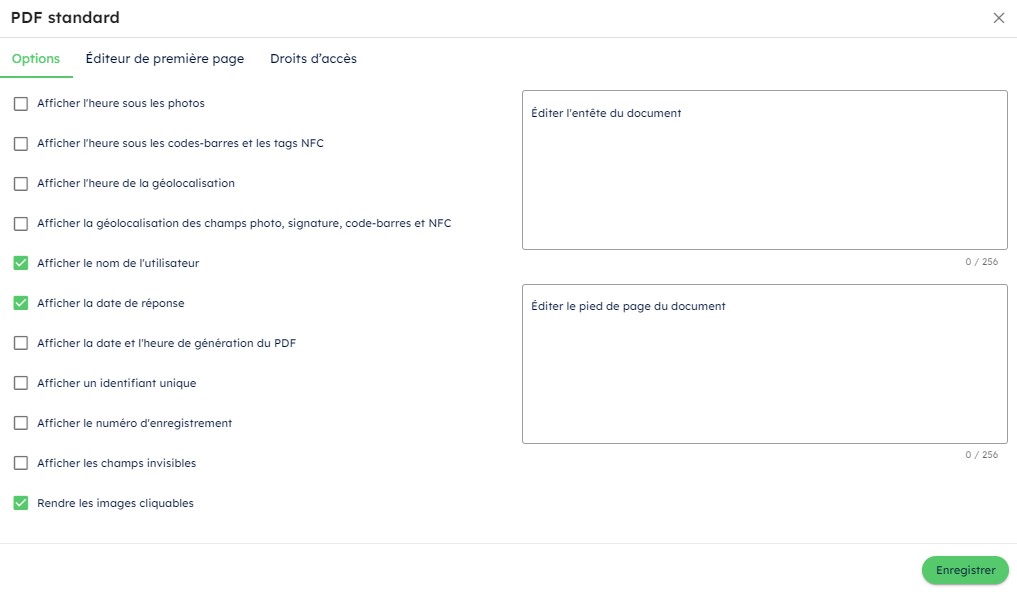
2. L’éditeur de première page
Depuis cet onglet, vous avez la possibilité d’ajouter une première page à votre PDF standard. Le modèle que vous déposez doit être au format .pdf
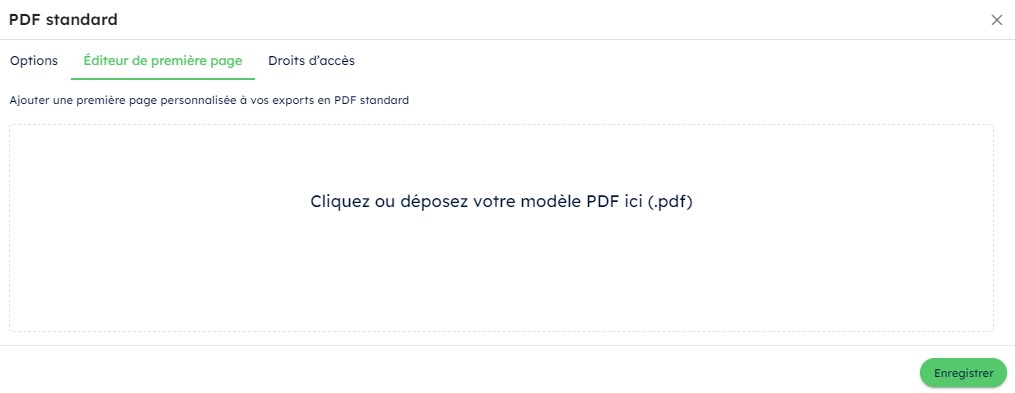
3. Les droits d'accès
Cet onglet propose l'option [Afficher aux utilisateurs]. Celle-ci est activée par défaut.

Ainsi, en se connectant, avec leurs identifiants, sur l'Interface Web ou sur l'application mobile, vos utilisateurs peuvent exporter leurs données au format PDF standard. Dans le cas contraire, ce format d'export ne leur sera pas proposé.
4. Insérez un logo
Vous avez la possibilité d’insérer le logo de votre entreprise sur votre PDF Standard, afin qu’il apparaisse sur vos exports. Pour cela :
- Rendez-vous dans le menu [Paramètres de mon compte] puis dans l’onglet [Logo].
- Importez votre logo en cliquant sur [Glisser & déposer une image] ou cliquer pour remplacer.
Attention : L’image envoyée ne doit pas dépasser 500 Ko, la hauteur doit être inférieure à 200 pixels et sa largeur à 500 pixels.
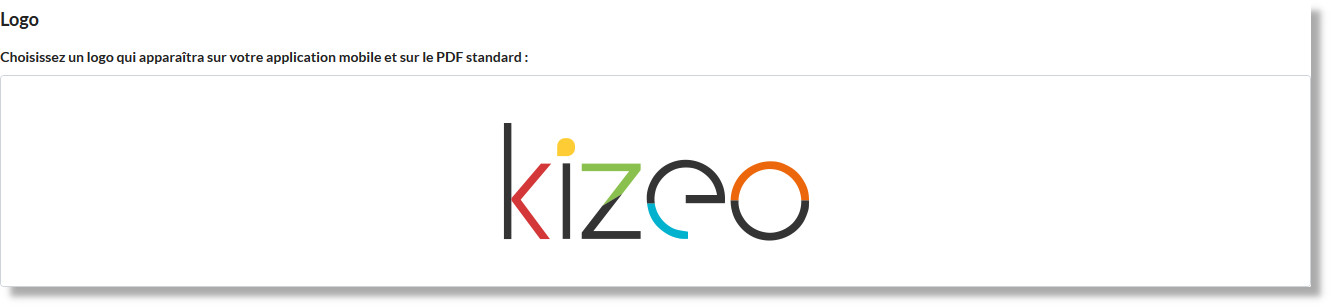
📖 En savoir plus sur comment Ajouter votre logo sur le PDF Standard.
À l’export
Exportez votre formulaire au format PDF Standard.
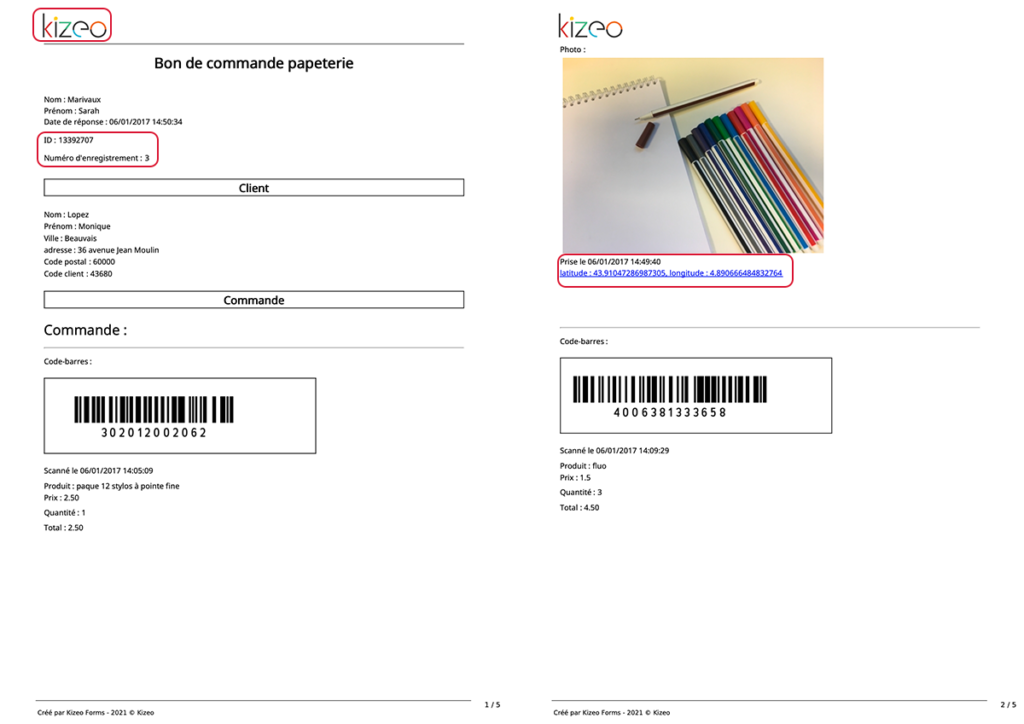

%202.svg)
%201.svg)



